Phương thức thao tác ghi màn hình OnePlus ACE
Ngày nay, điện thoại di động gần như toàn năng Đối với nhiều bạn, chúng có thể mang lại sự tiện lợi về nhiều mặt, chẳng hạn như sự tồn tại của chức năng ghi màn hình.Tuy nhiên, có thể sẽ có những cách sử dụng khác nhau ở các điện thoại di động khác nhau. Gần đây có nhiều bạn hỏi cách quay màn hình của OnePlus ACE, hãy cùng xem nhé.

Phương thức thao tác ghi màn hình của OnePlus ACE
Bật ghi màn hình thông qua trung tâm điều khiển
Trượt xuống từ thanh thông báo trên cùng để mở Trung tâm điều khiển
Tìm "Ghi màn hình" trong danh sách biểu tượng và nhấp vào biểu tượng đó, sau đó nhấp lại vào nút màu đỏ để bắt đầu ghi màn hình.
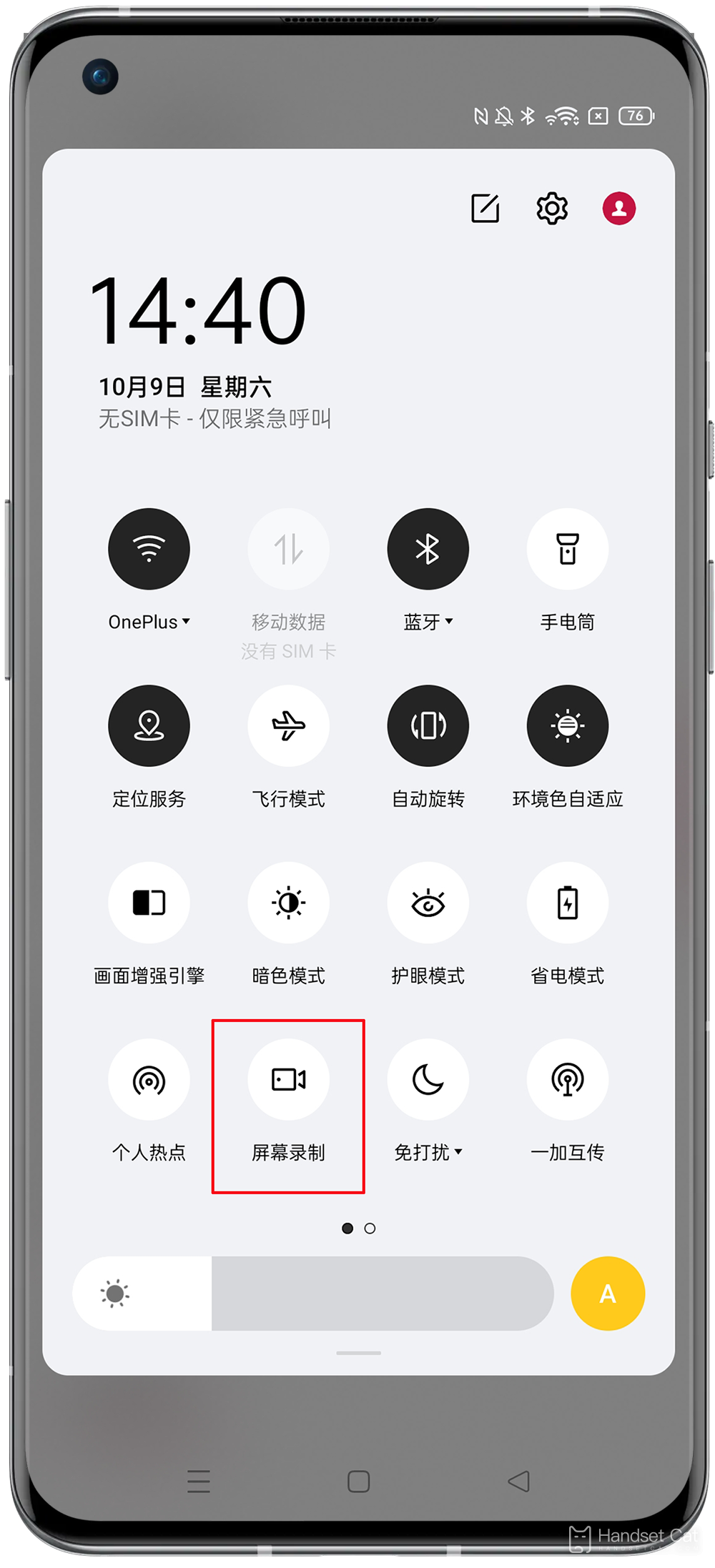
Bật ghi màn hình thông qua "Thanh bên thông minh"
Chức năng "Ghi màn hình" của ColorOS được tích hợp vào "Thanh bên thông minh". Bạn cũng có thể gọi ra "Thanh bên thông minh" bằng cách vuốt sang một bên, tìm "Ghi màn hình" trong đó và bật chức năng ghi màn hình:
Bật Thanh bên thông minh thông qua Cài đặt > Công cụ tiện dụng > Thanh bên thông minh.
Đưa thanh bên thông minh lên màn hình và nhấp vào nút "Ghi màn hình" để bắt đầu ghi.
Nếu bạn cần điều chỉnh hiệu ứng quay video, bạn có thể nhấp vào nút cài đặt và nhập "Cài đặt khác" để điều chỉnh âm thanh, hình ảnh đã ghi, v.v.
Trên đây là nội dung cụ thể của bài hướng dẫn quay màn hình OnePlus ACE. Bạn có thể yên tâm rằng OnePlus ACE cũng tương tự như các điện thoại di động khác về khả năng quay màn hình.Sẽ không có bất tiện nào trong quá trình vận hành. Nếu đây là lần đầu tiên sử dụng chức năng này, bạn có thể thử vận hành từ từ theo phần giới thiệu ở trên.













